 Insérer
un pont droit
Insérer
un pont droit Insérer
un pont droit
Insérer
un pont droitMode |
Outil |
Configuration: Trousse |
Modes pour Créer des lignes |
Pont droit
|
● Studio: Détails ● Spotlight: Rigging |
Insérez et configurez des ponts droits avec l’outil Symbole pont. Les ponts droits fonctionnent comme des objets de rigging. Les projecteurs et autres charges peuvent ainsi être liés directement à eux. Les ponts droits prennent en charge la rotation complète en 3D et peuvent être utilisés pour créer des vues schématiques.
Les paramètres d'un pont droit sont illustrés par le diagramme suivant:
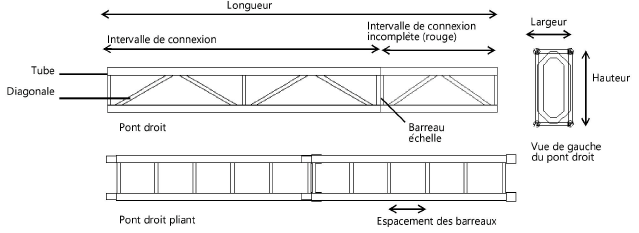
Pour ajouter un pont droit au plan de feux:
1. Sélectionnez l’outil.
2. Cliquez pour placer l’objet dans le dessin et cliquez une nouvelle fois pour définir la longueur et la rotation.
La première fois que vous utilisez l’outil, une boîte de dialogue va s’ouvrir. Définissez les propriétés par défaut. Les propriétés des ponts droits peuvent être éditées dans la palette d'Info Objet.
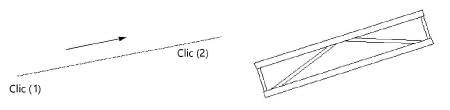
Les ponts sont des objets hybrides 2D/3D. Les ponts complexes peuvent augmenter le temps requis pour le rendu du modèle 3D.
 Cliquez
pour afficher/masquer les champs.
Cliquez
pour afficher/masquer les champs.
Un intervalle de connexion plus court que la longueur du pont est affiché en rouge quand Surbrillance est coché.
~~~~~~~~~~~~~~~~~~~~~~~~~